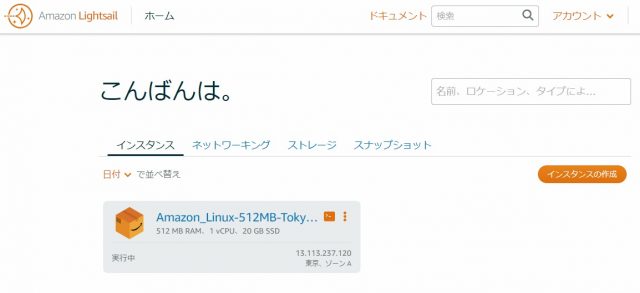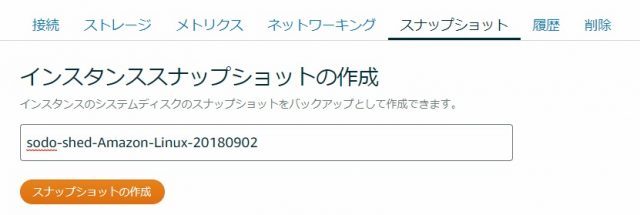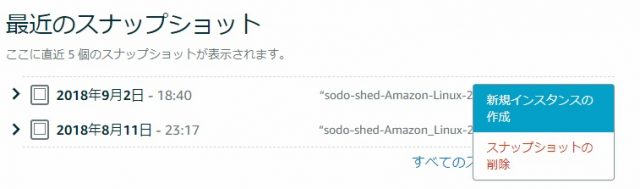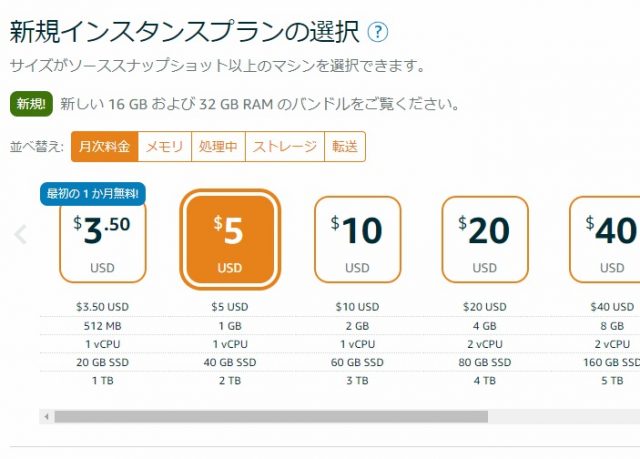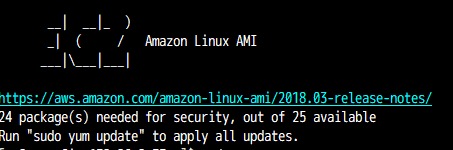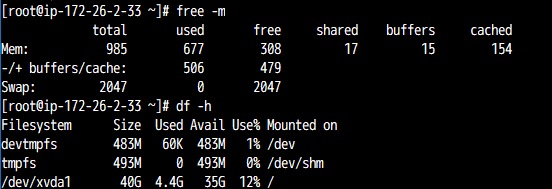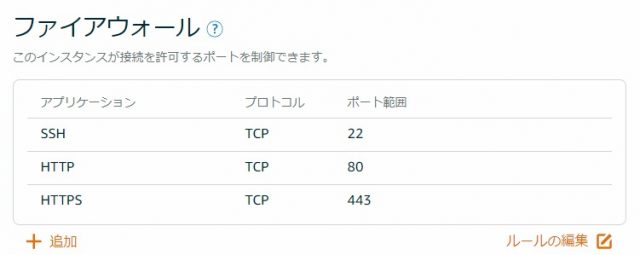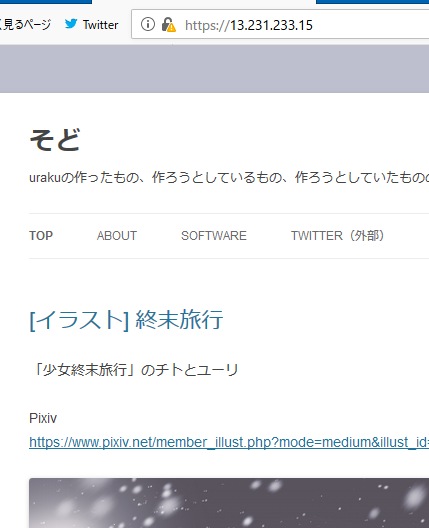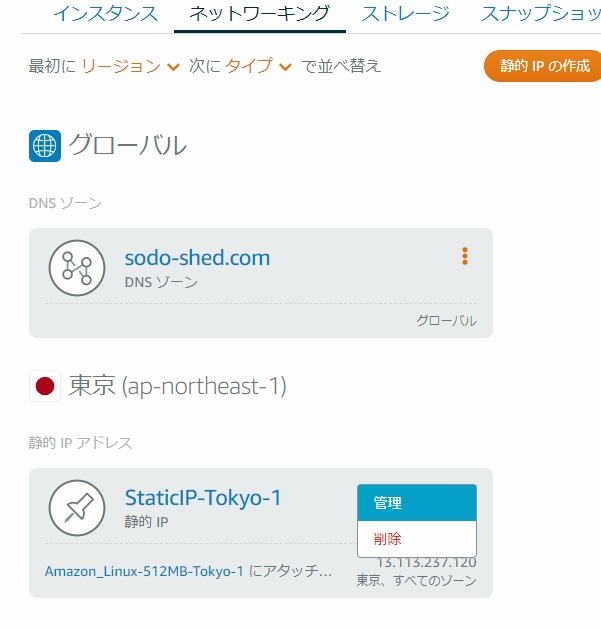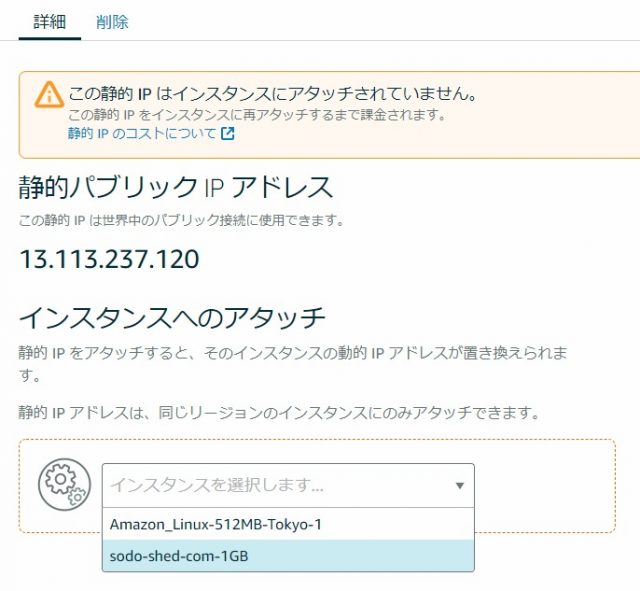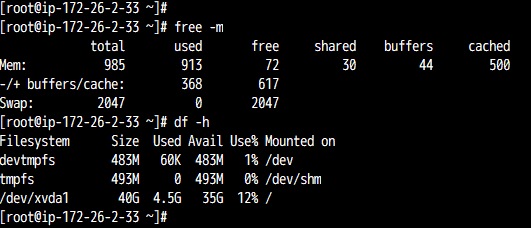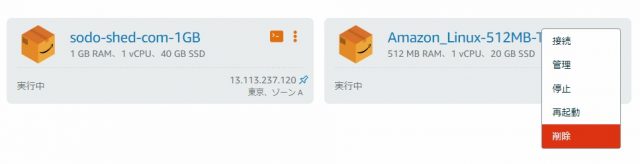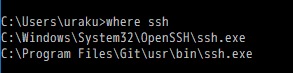とある理由から WSL (Windows Susystem for Linux) を本格的に開発で使い始めました。その環境や手順、所感など。
前提: これまでの開発環境
- PHP (Windows版)、メインで使うバージョンだけパスを通し、それ以外のバージョンは手打ちという方法で簡単に複数バージョン共存できます。WebサーバーもPHPのビルトインサーバを使います。
- Composer(Windows版)、こちらもWindows版が有りあります。
- MySQL (Windows版)、MySQL / MariaDB を使っている環境の開発用。唯一Linux向けと明確に異なる点としてDB名やテーブル名の大文字小文字を区別しませんが、小文字しか使わないので特に問題になりません。
- PostgreSQL(Windows版)、PostgreSQLを使っている環境の開発用。特に何も困らず動きます。
- Node.js、Windows版を利用。Node.js向けのアプリを書くのではなく各種ツールを利用するために導入。npmやwebpackなど特に問題なく動きます。
- Redis(Windows版)、Windows向けのRedisは若干バージョンが古いものしか見つかりませんがまぁ普通に動きます。
- Git for Windows、どちらかというとmingwを利用するための導入。実際のGitクライアントとしてはSource TreeのWindows版を利用しています。
前提: これまでのノウハウなど
Windows環境のComposerを複数PHPバージョンで使い分ける
WindowsのコマンドプロンプトからOS標準のsshやtarやcurlコマンドを使う
上記を雑にまとめるとPHPの複数バージョン共存はWindowsでも簡単だし、ごく一部でLinux環境に依存しているComposerパッケージもGit Bashから実行すれば問題無いという話です。
発生した課題
この環境で長らく問題が無かったのですが、Symfony 4 + Flex の環境で開発するにあたって、/bin/console からのコマンドがコマンドプロンプトからは上手く動作しません。これは consoleがWin32なバイナリではなくshebang でPHPを実行しているからなので、ちょっと工夫すれば動くかと思われるのですが、せっかくLinuxに依存する物の実行環境としてgit bashを用意しているのでそれを使ってみます。
実際git bashで問題なく動くのですが、git bash(の利用しているmingw)の限界としてCtrl + Cでビルトインサーバーを止める事が出来ませんでした。どちらも制限アリで使えるのですが、この際せっかくなので本格的なLinux環境としてWSL (Windows Subsystem for Linux)を導入してみます。
WSLはかつてのバージョンではソケット通信が出来なかったりPostgreSQLなどの高度なツールが使う一部の機能に対応せず動作しなかったりデーモンとしてのプログラム起動が出来なかったりしましたが、2018年10月13日現在のWindows 10 リリース1803においては問題ない状態となっているようです。
導入方法
ググればいくらでも情報は出てくるので簡単に。ただしWSLリリース初期は今とは若干異なる手順でしたので古い情報にはお気を付けください。
- 「プログラムと機能」→「Windowsの機能の有効かと無効化」→「Windows Subsystem for Linux」を有効化。OS再起動を求められるので再起動します。
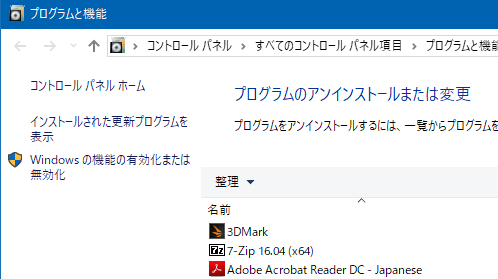
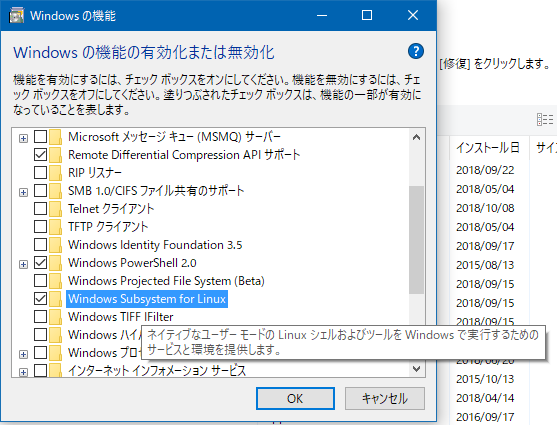
- Microsoft StoreでUbuntu 18.04 LTSをインストール。他のバージョンやUbuntu以外にもいくつかディストリビューションが選べます。
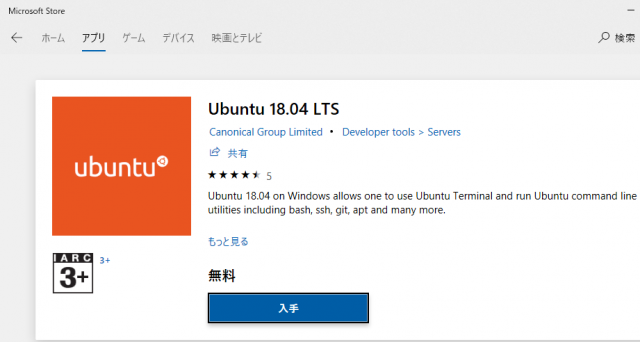
- スタートメニューからUbuntuを起動する。初回起動はインストールの続きが行われるので長めです。一般ユーザー名とsudo時に使うパスワードを求められますがどちらもWindowsのログインに使っているものと同じでにしました。

- フォント指定やデフォルトウィンドウサイズの変更はタイトルバー右クリック→「プロパティ」から。個人的にターミナル向けフォントとして長年使っているVLゴシックを指定。
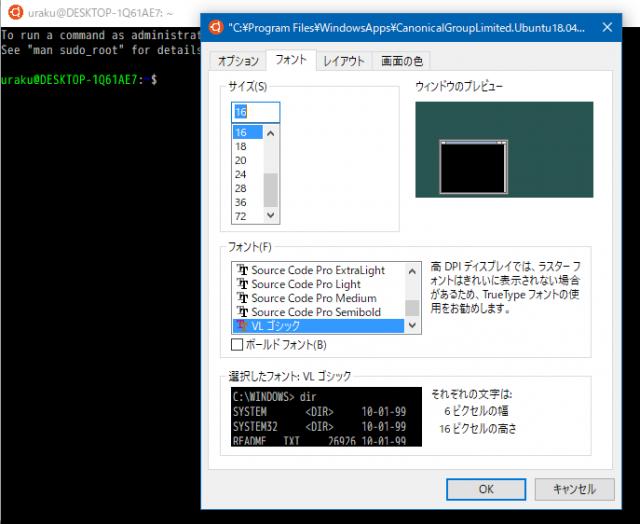
- インストールしたままだと一部パッケージが最新でないのでaptコマンドで初回のパッケージ更新を行います。
sudo apt update
sudo apt upgrade - あとはほぼ普通のUbuntu Linux環境ですのでaptコマンドなりなんなりで必要なツールチェーンを入れます。私はUbuntu公式のレポジトリからPHP 7.2を導入しました。Windows上のドライブは /mnt/ 配下にマウントされているので開発中リソースはそのままWSL上からも見えますのでどちらからも編集できます。
動作状況
Symfony 4 + Flex の /bin/console CLIなど特に問題なく動作します。/bin/console server:run によるビルトインサーバ起動も問題なく動き、Ctrl + C による終了も問題ありません。
今回PHPを実行する環境としてWSL上でPHPを動かしていますが、DBへの接続はlocalhost指定であろうとTCP/IP接続なので、これまで使っていたWindows版のMySQLやPostgreSQLに普通に接続できます。今はWSL上でもPostgreSQLなどが動きますが速度的にもとりあえずWindows版のまま使おうと思います。
また、ソースをWindows上で動くPHP Stormで編集する事も、それらをWindows版のSource TreeでGit管理する事も特に問題有りません。必要な部分だけをWSL上から実行する事が出来ます。
速度は気持ち程度遅いですが、PHPビルトインサーバを使っている分には特に困らないです。
所感
以前は辛い部分も多かったようですが、今の所思っていた以上に普通のLinux環境として使えます。普段からLinuxサーバーを触っている身としては独自の文化やしきたりを求められないのは使いやすいです。各種アプリパッケージの導入も apt コマンドなど「Linuxディストリビューションとして普通の方法」で行う事が出来ます。Virtual Machineのような環境ではなく、あくまでWindowsのまま必要なツールだけをWSL上から実行できるのも使い勝手が良いですね。
動作速度的にもWSL上でRDBを起動し巨大なテーブルを幾つも載せる、といったような使い方にはあまり向いていないと思われるので、RDBはWindows版を使ったまま「これまで以上にリッチかつナチュラルに使えるLinuxツールチェーン環境」として使うのが良いんじゃないかと思います。